In generale, il router wireless Genexis viene già impostato per l'uso. Tuttavia, se si desidera personalizzare alcune delle sue impostazioni come la password wireless e il nome di rete, è necessario conoscere i passaggi di accesso al router Genexis.
Nei paragrafi seguenti, forniremo istruzioni dettagliate su come accedere alla dashboard di amministrazione del router Genexis, come modificare le impostazioni della rete wireless e cosa fare se il processo di accesso non riesce per qualche motivo.
E ora, preparamoci!
Prima di iniziare
Ecco alcune cose di cui devi prenderti cura prima di iniziare:
1. Ottieni un dispositivo come un computer desktop o laptop o uno smartphone o un tablet.
2. Collegare il dispositivo alla rete locale tramite WiFi o collegarlo direttamente al router con un cavo Ethernet se il dispositivo supporta questo tipo di connessione.
3. Preparare i dettagli di accesso al router. Possono essere trovati nel manuale del router, stampato su un'etichetta sotto il manuale o controllare quelli che forniremo di seguito.

Definiti Dettagli del router Genexis
Proprio come altri router wireless, i router Genexis hanno alcune impostazioni predefinite che sono state impostate in fabbrica. Sono:
Router Genexis predefinito IP: 192.168.1.1 o http: // router
Nome utente di amministrazione di Genexis predefinito: admin
Password di amministrazione GenExis predefinita: 1234
Accedi al router Genexis in 4 passaggi
Una volta che hai tutto pronto puoi iniziare. Se hai collegato il dispositivo e i dettagli di accesso sono corretti, è necessario accedere al cruscotto di amministrazione del router Genexis in pochi istanti.
Passaggio 1: connettersi alla rete
Come abbiamo già detto, puoi utilizzare una connessione wireless o cablata per collegare il dispositivo alla rete. Se non hai accesso alla rete, non sarai in grado di procedere. Pertanto, assicurarsi che il dispositivo sia collegato prima di andare al passaggio 2.
Passaggio 2: avvia un browser Web
Il router Genexis ha un'interfaccia basata sul Web che consente all'utente di accedere e personalizzare le impostazioni del router . È possibile accedere a questa interfaccia basata sul Web utilizzando il browser installato sul dispositivo. Basta aprire il browser che usi di solito e assicurati che sia aggiornato all'ultima versione.
Passaggio 3: digitare l'IP del router Genexis nella barra degli indirizzi dei browser
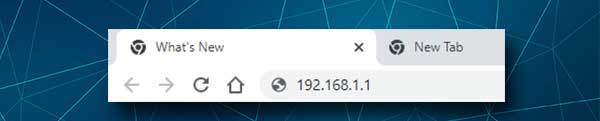
Ora digita l'IP del router Genexis o l'indirizzo Web locale nella barra degli indirizzi dei browser e premere il pulsante Invio o restituzione sul dispositivo. Se ti viene chiesto un nome utente e una password sei quasi lì. Tuttavia, se la pagina di accesso al router non viene visualizzata, molto probabilmente hai erogato l'indirizzo IP o l'indirizzo web locale, l'IP non è corretto o sei connesso a una rete wireless sbagliata.
In tal caso rivisitare l'indirizzo IP, controllare qual è l'IP del router corretto o connettiti alla rete wireless giusta.
Passaggio 4 - Immettere il nome utente e la password dell'amministratore Genexis
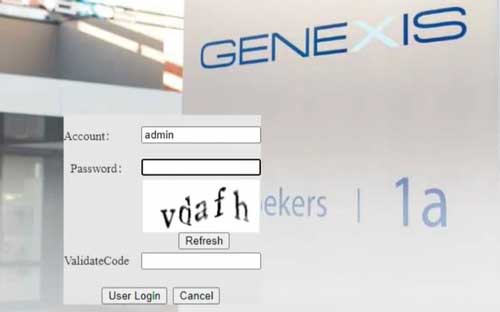
Alla domanda, digitare il nome utente di amministratore e la password nella pagina di accesso al router Genexis. Questi sono sensibili al caso, quindi assicurati di prestare attenzione quando li digiti. Se quelli che abbiamo fornito non funzionano, controlla quelli stampati sull'etichetta sotto il router. D'altra parte, se li hai già cambiati, accedi a quelli personalizzati.
Nel caso in cui tu abbia dimenticato quelli personalizzati, assicurati di avere la stampa predefinita sull'etichetta e ripristinare il router alle impostazioni di fabbrica . Un ripristino di fabbrica ripristinerà le impostazioni del router a quelle predefinite e questo include il nome utente e la password di amministrazione.
Dopo aver digitato i dettagli di accesso e immettere il codice di verifica, fare clic sul pulsante di accesso utente . Se tutto è corretto, dovresti vedere la pagina delle impostazioni del router Genexis. Ora hai l'opportunità di modificare le impostazioni del router .
Se non sai cosa stai facendo, per favore non cambiare le impostazioni che non capisci. Questo può rendere la rete instabile o addirittura inutilizzabile. Tuttavia, alcune impostazioni possono essere cambiate senza il rischio di sbagliare le cose.
Ad esempio, è possibile modificare il nome e la password della rete wireless . Ciò impedirà a chiunque di accedere alla tua rete senza la tua autorizzazione ed è bene modificare di volta in volta la password wireless predefinita. Per quanto riguarda il nome WiFi, cambialo in qualcosa di più riconoscibile.
Vediamo dove è possibile trovare la pagina di gestione WiFi e modificare il nome e la password WiFi.
Come modificare GenExis SSID e password?
1. Accedi al router wireless Genexis.
2. Fare clic su NET nel menu principale, quindi fare clic su WLAN nel menu orizzontale secondario.
3. La pagina delle impostazioni WLAN si aprirà. Scorri un po 'verso il basso e nel campo SSID cancella il vecchio nome di rete e digita quello nuovo.
4. Dall'elenco a discesa Impostazioni di sicurezza Selezionare WPA-PSK/ WPA2-PSK . Nel caso in cui le impostazioni di sicurezza della rete siano impostate per aprire o WEP , modificarle immediatamente in quelle che abbiamo appena raccomandato.
5. Ora, nel campo chiave condivisa pre-certificazione WPA, immettere la nuova password WiFi. Deve essere forte e unico, contenente caratteri speciali, lettere e numeri piccoli e capitali. È ancora meglio renderlo lungo 10-12 caratteri.
6. La crittografia WPA dovrebbe essere impostata su AES .
7. Decomponi la casella di controllo Abilita WPS se è controllata.
8. Fare clic su OK per salvare le modifiche.

Nota: quando si modifica il nome WiFi e la password, assicurarsi di aggiornare anche la password sui dispositivi wireless. Nel caso in cui si subisca qualsiasi problema, dimentica prima la rete e quindi inserisci la nuova password wireless.
Lettura consigliata:
- Come proteggere il tuo router dagli hacker? (Suggerimenti di sicurezza Wi-Fi)
- Come connettersi a Wi-Fi su Windows 11? (Una guida attuabile)
- Come trovare la password del nome utente del router senza ripristinare? (Ripristina la password del router senza ripristinare)
Parole finali
Speriamo che tu abbia trovato questo articolo utile e che non hai avuto problemi ad accedere alle impostazioni del router e alla modifica del nome e della password di rete wireless predefiniti. Prendersi cura della tua rete e proteggerla è piuttosto importante e l'accesso al router Genexis è la prima cosa che devi imparare.
Successivamente, puoi lavorare sulla sicurezza della tua rete un passo alla volta. È possibile creare più SSID, impostare il filtro MAC, bloccare i dispositivi indesiderati dalla tua rete e così via. Assicurati solo di prendere appunti sulle modifiche che stai apportando nel caso in cui sia necessario ripristinarle.
